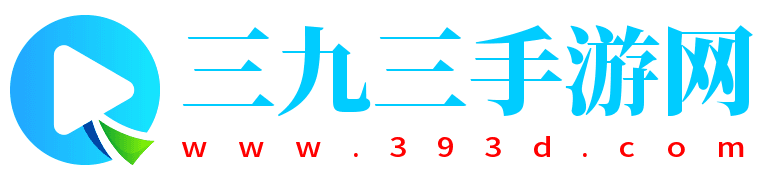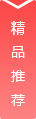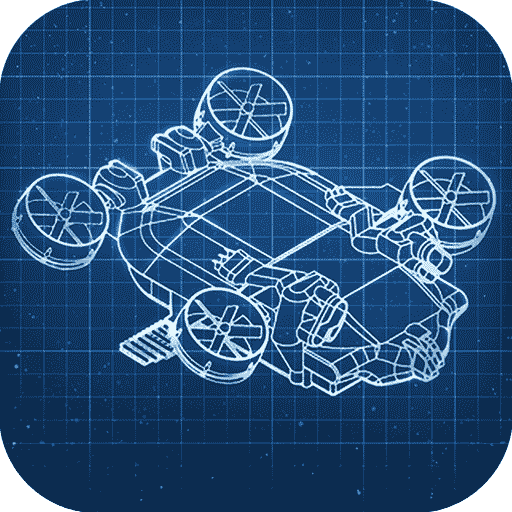《辐射4》鼠标设置攻略

调整视场角(FOV)
想要自定义你的游戏视野?轻松打开`Fallout4.ini`和`Fallout4Prefs.ini`文件(通常位于用户文件夹)。在`[Display]`段落中添加以下代码:
ini
fDefaultWorldFOV=90
fDefault1stPersonFOV=90
90是普遍的FOV值,但你可以根据自己的喜好调整。
关闭鼠标加速
想要更舒适的瞄准体验?在`[Controls]`段落中添加以下代码:
ini
bMouseAcceleration=0
这将关闭鼠标加速,让你的瞄准更加顺畅。
调整鼠标灵敏度
保持水平与垂直方向灵敏度一致,在`[Controls]`段落中调整以下值:
将`fMouseHeadingXScale`的值设置为`fMouseHeadingYScale`的两倍。
调整控制器设置(手柄玩家)
使用手柄?进入游戏菜单,选择`OPTIONS`,然后`CONTROLLER SETUP`,最后`MOUSE SETTINGS`。在这里,你可以调整鼠标的左右灵敏度。虽然上下灵敏度无法调整,但可以通过左右灵敏度的平衡来适应。
通过以上步骤,你可以根据自己的需求和习惯来调整《辐射4》中的鼠标设置,享受更佳的游戏体验!